ジオメトリのスケールを設定するには
マーキーを使用してジオメトリのスケールを設定します。
1. 「ワープ」(Warp) タブを開くには、 > > の順にクリックします。
2. 「ジオメトリ」(Geometry) コレクターがアクティブであることを確認し、直線移動する簡略格子または均質格子を含むボディ、キルト、ファセット、あるいはカーブを選択します。
3. ワープの方向を定義するには、「方向」(Direction) コレクターをクリックし、平面または座標系を選択します。
4.  「変位」(Transform) をクリックして、変位設定、マーキー、およびドラッガを表示します。
「変位」(Transform) をクリックして、変位設定、マーキー、およびドラッガを表示します。
 「変位」(Transform) をクリックして、変位設定、マーキー、およびドラッガを表示します。
「変位」(Transform) をクリックして、変位設定、マーキー、およびドラッガを表示します。5. ジオメトリをスケール設定するには、次のいずれかの操作を実行します。
◦ マーキーの反対側のコーナーに基づいて 3 方向スケール設定を行うため、マーキーのいずれかのコーナーをドラッグします。
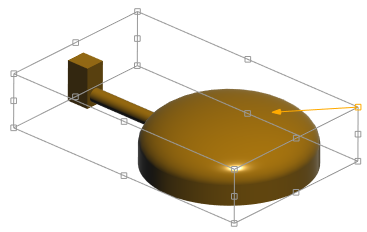
◦ Shift キーと Alt キーを同時に押したまま、マーキーのいずれかのコーナーをドラッグして 3 方向でスケール設定します。マーキーの中心を基点として、同じ割合でスケールが設定されます。
◦ いずれかのエッジ上にポインタを移動して、2 方向スケールまたは 3 方向スケール用の矢印とエッジハンドルを表示します。四角形のエッジハンドルをドラッグします。反対側のエッジに対して、2 方向でスケールが設定されます。
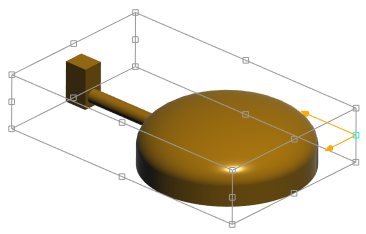
◦ エッジハンドルをクリックし、Shift キーと Alt キーを同時に押したまま、2 方向でスケールを設定する任意のエッジをドラッグします。この場合、中心軸に対して同じ割合でスケールが設定されます。
◦ エッジの上にポインタを移動して矢印を表示し、エッジ矢印をドラッグして反対側のエッジを基準にして 1 方向でスケールを設定します。
◦ エッジ矢印をクリックし、Shift キーと Alt キーを同時に押したままエッジ矢印をドラッグして、中心を基準に 1 方向のスケールを設定します。
6. さらに厳密に制御するには、エッジハンドル、コーナー矢印、エッジ矢印のいずれかを選択して、スケール設定のタイプを決定します。「オプション」(Options) タブをクリックし、「スケール」(Scale) で次のパラメータを指定します。
◦ ジオメトリをスケール設定するときの参照として選択される「開始」(From) エンティティと「終了」(To) エンティティを指定します。
◦ 「スケール」(Scale) ボックスに、ジオメトリのスケールの値を入力します。必要に応じて、 をクリックしてパラメータ値をエクスポートし、「ワープ」(Warp) の外部で編集します。
をクリックしてパラメータ値をエクスポートし、「ワープ」(Warp) の外部で編集します。
 をクリックしてパラメータ値をエクスポートし、「ワープ」(Warp) の外部で編集します。
をクリックしてパラメータ値をエクスポートし、「ワープ」(Warp) の外部で編集します。◦ 「方向」(Toward) リストで、「中央」(Center) または「逆方向」(Opposite) を選択します。「中央」(Center) を選択した場合は、マーキーの中心に向かってスケールが均一に設定されます。「逆方向」(Opposite) を選択した場合は、指定したコーナー、エッジ、または面の反対方向に向かってスケール設定されます。
7. 任意のワープ操作を選択して現在のワープ操作を終了するか、 「OK」をクリックしてワープフィーチャーの作業を完了します。
「OK」をクリックしてワープフィーチャーの作業を完了します。
 「OK」をクリックしてワープフィーチャーの作業を完了します。
「OK」をクリックしてワープフィーチャーの作業を完了します。 「ワープ」(Warp)
「ワープ」(Warp)